-
Notas de la versión de NetScaler ADC
-
-
Configurar NetScaler ADC para Citrix Virtual Apps and Desktops
-
Preferencia de zona potenciada por Global Server Load Balancing (GSLB)
-
Implementar una plataforma de publicidad digital en AWS con NetScaler ADC
-
NetScaler ADC en una nube privada administrada por Microsoft Windows Azure Pack y Cisco ACI
-
-
Implementar una instancia de NetScaler ADC VPX
-
Optimice el rendimiento de NetScaler ADC VPX en VMware ESX, Linux KVM y Citrix Hypervisors
-
Instalar una instancia de NetScaler ADC VPX en un servidor desnudo
-
Instalar una instancia de NetScaler ADC VPX en Citrix Hypervisor
-
Instalación de una instancia NetScaler ADC VPX en la nube de VMware en AWS
-
Instalación de una instancia NetScaler ADC VPX en servidores Microsoft Hyper-V
-
Instalar una instancia de NetScaler ADC VPX en la plataforma Linux-KVM
-
Requisitos previos para instalar dispositivos virtuales NetScaler ADC VPX en la plataforma Linux-KVM
-
Aprovisionamiento de NetScaler ADC Virtual Appliance mediante OpenStack
-
Aprovisionamiento de NetScaler ADC Virtual Appliance mediante Virtual Machine Manager
-
Configuración de dispositivos virtuales NetScaler ADC para utilizar la interfaz de red SR-IOV
-
Aprovisionamiento de NetScaler ADC Virtual Appliance mediante el programa virsh
-
Administración de las máquinas virtuales invitadas de NetScaler ADC
-
Aprovisionamiento de NetScaler ADC Virtual Appliance con SR-IOV, en OpenStack
-
-
Implementar una instancia de NetScaler ADC VPX en AWS
-
Implementación de una instancia independiente NetScaler ADC VPX en AWS
-
Servidores de equilibrio de carga en diferentes zonas de disponibilidad
-
Implementar un par de alta disponibilidad de VPX en la misma zona de disponibilidad de AWS
-
Alta disponibilidad en diferentes zonas de disponibilidad de AWS
-
Implementar un par de alta disponibilidad VPX con direcciones IP privadas en distintas zonas de AWS
-
Implementación de una instancia NetScaler ADC VPX en AWS Outposts
-
Configurar una instancia de NetScaler ADC VPX para utilizar la interfaz de red SR-IOV
-
Configurar una instancia de NetScaler ADC VPX para utilizar redes mejoradas con AWS ENA
-
Implementar una instancia de NetScaler ADC VPX en Microsoft Azure
-
Arquitectura de red para instancias NetScaler ADC VPX en Microsoft Azure
-
Configuración de una instancia independiente de NetScaler ADC
-
Configuración de varias direcciones IP para una instancia independiente NetScaler ADC VPX
-
Configurar una configuración de alta disponibilidad con varias direcciones IP y NIC
-
Configurar una instancia de Citrix ADC VPX para usar redes aceleradas de Azure
-
Configurar nodos HA-INC mediante la plantilla de alta disponibilidad de Citrix con Azure ILB
-
Instalación de una instancia NetScaler ADC VPX en la solución Azure VMware
-
Configurar GSLB en una configuración de alta disponibilidad activa en espera
-
Configuración de grupos de direcciones (IIP) para un dispositivo NetScaler Gateway
-
Scripts de PowerShell adicionales para la implementación de Azure
-
Implementación de una instancia NetScaler ADC VPX en Google Cloud Platform
-
Automatizar la implementación y las configuraciones de NetScaler ADC
-
Soluciones para proveedores de servicios de telecomunicaciones
-
Equilibrio de carga del tráfico de plano de control basado en protocolos de diámetro, SIP y SMPP
-
Utilización del ancho de banda mediante la funcionalidad de redirección de caché
-
Optimización TCP de NetScaler ADC
-
Autenticación, autorización y auditoría del tráfico de aplicaciones
-
Cómo funciona la autenticación, la autorización y la auditoría
-
Componentes básicos de la configuración de autenticación, autorización y auditoría
-
Autorización del acceso de los usuarios a los recursos de aplicaciones
-
NetScaler ADC como proxy del servicio de federación de Active Directory
-
NetScaler Gateway local como proveedor de identidad de Citrix Cloud
-
Compatibilidad de configuración para el atributo de cookie SameSite
-
Configuración de autenticación, autorización y auditoría para protocolos de uso común
-
Solución de problemas relacionados con la autenticación y la autorización
-
-
-
-
Configuración de la expresión de directiva avanzada: Introducción
-
Expresiones de directivas avanzadas: trabajo con fechas, horas y números
-
Expresiones de directivas avanzadas: análisis de datos HTTP, TCP y UDP
-
Expresiones de directivas avanzadas: análisis de certificados SSL
-
Expresiones de directivas avanzadas: direcciones IP y MAC, rendimiento, ID de VLAN
-
Expresiones de directivas avanzadas: funciones de Stream Analytics
-
Expresiones de referencia: expresiones de directivas avanzadas
-
Resumen de ejemplos de expresiones y directivas de sintaxis predeterminadas
-
Ejemplos de aprendizaje de directivas de sintaxis predeterminadas para reescritura
-
Migración de las reglas mod_rewrite de Apache a la sintaxis predeterminada
-
-
-
-
Comprobaciones de protección XML
-
-
-
Administrar un servidor virtual de redirección de caché
-
Ver estadísticas del servidor virtual de redirección de caché
-
Habilitar o inhabilitar un servidor virtual de redirección de caché
-
Resultados directos de directivas a la caché en lugar del origen
-
Realizar una copia de seguridad de un servidor virtual de redirección de caché
-
Habilitar la comprobación de estado TCP externa para servidores virtuales UDP
-
-
Traducir la dirección IP de destino de una solicitud a la dirección IP de origen
-
-
Compatibilidad de configuración de NetScaler ADC en un clúster
-
Descripción general del cluster
-
Administración del clúster de NetScaler ADC
-
Grupos de nodos para configuraciones detectadas y parcialmente rayadas
-
Desactivación de la dirección en el plano posterior del clúster
-
Eliminar un nodo de un clúster implementado mediante la agregación de vínculos de clúster
-
Supervisión de la configuración del clúster mediante SNMP MIB con enlace SNMP
-
Supervisión de los errores de propagación de comandos en una implementación de clúster
-
Compatibilidad con logotipos preparados para IPv6 para clústeres
-
Enlace de interfaz VRRP en un clúster activo de un solo nodo
-
Casos de configuración y uso de clústeres
-
Migración de una configuración de HA a una configuración de clúster
-
Interfaces comunes para cliente y servidor e interfaces dedicadas para backplane
-
Conmutador común para cliente y servidor y conmutador dedicado para placa posterior
-
Supervisar servicios en un clúster mediante la supervisión de rutas
-
-
-
Configurar NetScaler ADC como un solucionador de stubs con reconocimiento de seguridad no validante
-
Compatibilidad con tramas gigantes para DNS para gestionar respuestas de grandes tamaños
-
Configurar el almacenamiento en caché negativo de los registros DNS
-
-
Estado de servicio y servidor virtual de equilibrio de carga
-
Insertar atributos de cookie a las cookies generadas por ADC
-
Proteja una configuración de equilibrio de carga contra fallos
-
Administrar el tráfico de clientes
-
Configurar servidores virtuales de equilibrio de carga sin sesión
-
Reescritura de puertos y protocolos para la redirección HTTP
-
Insertar la dirección IP y el puerto de un servidor virtual en el encabezado de solicitud
-
Utilizar una IP de origen especificada para la comunicación de back-end
-
Establecer un valor de tiempo de espera para las conexiones de cliente inactivas
-
Gestionar el tráfico de clientes en función de la velocidad de tráfico
-
Utilizar un puerto de origen de un rango de puertos especificado para la comunicación de back-end
-
Configurar la persistencia IP de origen para la comunicación back-end
-
-
Configuración avanzada de equilibrio de carga
-
Aumenta gradualmente la carga en un nuevo servicio con un inicio lento a nivel de servidor virtual
-
Proteger aplicaciones en servidores protegidos contra los picos de tráfico
-
Habilitar la limpieza de las conexiones de servicios y servidores virtuales
-
Habilitar o inhabilitar la sesión de persistencia en los servicios TROFS
-
Habilitar la comprobación de estado TCP externa para servidores virtuales UDP
-
Mantener la conexión de cliente para varias solicitudes de cliente
-
Insertar la dirección IP del cliente en el encabezado de solicitud
-
Utilizar la dirección IP de origen del cliente al conectarse al servidor
-
Configurar el puerto de origen para las conexiones del lado del servidor
-
Establecer un límite en el número de solicitudes por conexión al servidor
-
Establecer un valor de umbral para los monitores enlazados a un servicio
-
Establecer un valor de tiempo de espera para las conexiones de clientes inactivas
-
Establecer un valor de tiempo de espera para las conexiones de servidor inactivas
-
Establecer un límite en el uso del ancho de banda por parte de los clientes
-
Conservar el identificador de VLAN para la transparencia de VLAN
-
-
Configurar monitores en una configuración de equilibrio de carga
-
Configurar el equilibrio de carga para los protocolos de uso común
-
Caso de uso 3: Configurar el equilibrio de carga en modo de Direct Server Return
-
Caso de uso 6: Configurar el equilibrio de carga en modo DSR para redes IPv6 mediante el campo TOS
-
Caso de uso 7: Configurar el equilibrio de carga en modo DSR mediante IP sobre IP
-
Caso de uso 8: Configurar el equilibrio de carga en modo de un brazo
-
Caso de uso 9: Configurar el equilibrio de carga en modo en línea
-
Caso de uso 10: Equilibrio de carga de los servidores del sistema de detección de intrusiones
-
Caso de uso 11: Aislamiento del tráfico de red mediante directivas de escucha
-
Caso de uso 12: Configurar Citrix Virtual Desktops para el equilibrio de carga
-
Caso de uso 13: Configurar Citrix Virtual Apps para equilibrar la carga
-
Caso de uso 14: Asistente de ShareFile para equilibrar la carga Citrix ShareFile
-
Caso práctico 15: Configurar el equilibrio de carga de capa 4 en el dispositivo NetScaler ADC
-
-
Configurar para obtener el tráfico de datos NetScaler ADC FreeBSD desde una dirección SNIP
-
-
Compatibilidad con protocolos TLSv1.3 tal como se define en RFC 8446
-
Matriz de compatibilidad de certificados de servidor en el dispositivo ADC
-
Compatibilidad con plataformas basadas en chip SSL Intel Coleto
-
Compatibilidad con el módulo de seguridad de hardware Thales Luna Network
-
-
-
-
-
Configuración de un túnel de CloudBridge Connector entre dos centros de datos
-
Configuración de CloudBridge Connector entre el centro de datos y la nube de AWS
-
Configuración de un túnel de CloudBridge Connector entre un centro de datos y Azure Cloud
-
Configuración del túnel CloudBridge Connector entre Datacenter y SoftLayer Enterprise Cloud
-
Diagnóstico y solución de problemas de túnel CloudBridge Connector
-
-
Puntos a tener en cuenta para una configuración de alta disponibilidad
-
Sincronizar archivos de configuración en una configuración de alta disponibilidad
-
Restricción del tráfico de sincronización de alta disponibilidad a una VLAN
-
Configuración de nodos de alta disponibilidad en distintas subredes
-
Limitación de las conmutaciones por error causadas por monitores de ruta en modo no INC
-
Configuración del conjunto de interfaces de conmutación por error
-
Administración de mensajes de latido de alta disponibilidad en un dispositivo NetScaler ADC
-
Quitar y reemplazar un NetScaler ADC en una configuración de alta disponibilidad
-
This content has been machine translated dynamically.
Dieser Inhalt ist eine maschinelle Übersetzung, die dynamisch erstellt wurde. (Haftungsausschluss)
Cet article a été traduit automatiquement de manière dynamique. (Clause de non responsabilité)
Este artículo lo ha traducido una máquina de forma dinámica. (Aviso legal)
此内容已经过机器动态翻译。 放弃
このコンテンツは動的に機械翻訳されています。免責事項
이 콘텐츠는 동적으로 기계 번역되었습니다. 책임 부인
Este texto foi traduzido automaticamente. (Aviso legal)
Questo contenuto è stato tradotto dinamicamente con traduzione automatica.(Esclusione di responsabilità))
This article has been machine translated.
Dieser Artikel wurde maschinell übersetzt. (Haftungsausschluss)
Ce article a été traduit automatiquement. (Clause de non responsabilité)
Este artículo ha sido traducido automáticamente. (Aviso legal)
この記事は機械翻訳されています.免責事項
이 기사는 기계 번역되었습니다.책임 부인
Este artigo foi traduzido automaticamente.(Aviso legal)
这篇文章已经过机器翻译.放弃
Questo articolo è stato tradotto automaticamente.(Esclusione di responsabilità))
Translation failed!
Integración de Citrix ADC con dispositivos de seguridad pasivos (sistema de detección de intrusiones)
Un dispositivo Citrix ADC ahora se integra con dispositivos de seguridad pasivos, como el Sistema de detección de intrusiones (IDS). Estos dispositivos pasivos almacenan registros y activan alertas cuando detectan un tráfico incorrecto o no conforme. También genera informes para el propósito de cumplimiento. Si el dispositivo Citrix ADC está integrado con dos o más dispositivos IDS y cuando hay un gran volumen de tráfico, el dispositivo puede equilibrar la carga de los dispositivos clonando el tráfico en el nivel del servidor virtual.
Para una protección de seguridad avanzada, un dispositivo Citrix ADC se integra con dispositivos de seguridad pasivos, como IDS, implementados en modo de solo detección. Estos dispositivos almacenan registros y activan alertas cuando detectan un tráfico incorrecto o que no cumple con las normas. También genera informes para el propósito de cumplimiento. A continuación se presentan algunos de los beneficios de integrar Citrix ADC con un dispositivo IDS.
- Inspeccionar el tráfico cifrado. La mayoría de los dispositivos de seguridad eluden el tráfico cifrado, lo que deja a los servidores vulnerables a Un dispositivo Citrix ADC puede descifrar el tráfico y enviarlo a los dispositivos IDS para mejorar la seguridad de la red del cliente.
- Descarga de dispositivos en línea del procesamiento TLS/SSL. El procesamiento TLS/SSL es caro y da como resultado una CPU de sistema alta en los dispositivos de detección de intrusiones si descifran el tráfico. A medida que el tráfico cifrado crece a un ritmo acelerado, estos sistemas no pueden descifrar ni inspeccionar el tráfico cifrado. Citrix ADC ayuda a descargar el tráfico a los dispositivos IDS desde el procesamiento TLS/SSL. Esta forma de descargar datos da como resultado que un dispositivo IDS admita un alto volumen de inspección de tráfico.
- Carga de dispositivos IDS de equilibrio. La carga del dispositivo Citrix ADC equilibra la carga de varios dispositivos IDS cuando hay un gran volumen de tráfico al clonar el tráfico en el nivel del servidor virtual.
- Replicar el tráfico en dispositivos pasivos. El tráfico que fluye hacia el dispositivo se puede replicar en otros dispositivos pasivos para generar informes de cumplimiento. Por ejemplo, pocas agencias gubernamentales exigen que todas las transacciones se registren en algunos dispositivos pasivos.
- Dirigir el tráfico a varios dispositivos pasivos. Algunos clientes prefieren desplegarse o replicar el tráfico entrante en varios dispositivos pasivos.
- Selección inteligente del tráfico. Es posible que no se deba inspeccionar el contenido de todos los paquetes que fluyen hacia el dispositivo, por ejemplo, la descarga de archivos de texto. El usuario puede configurar el dispositivo Citrix ADC para seleccionar tráfico específico (por ejemplo, archivos.exe) para su inspección y enviar el tráfico a los dispositivos IDS para procesar los datos.
Cómo se integra Citrix ADC con el dispositivo IDS con conectividad L2
El siguiente diagrama muestra cómo se integra IDS con un dispositivo Citrix ADC.
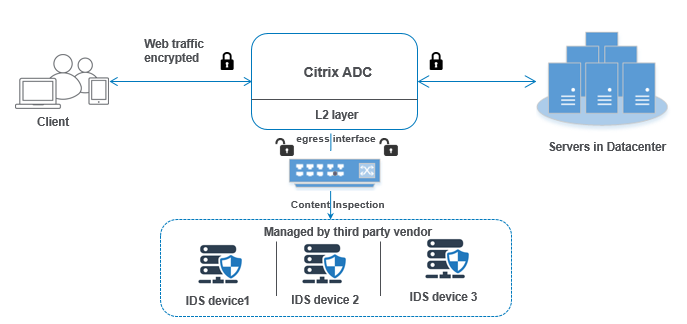
La interacción de los componentes se da de la siguiente manera:
- Un cliente envía una solicitud HTTP/HTTPS al dispositivo Citrix ADC.
- El dispositivo intercepta el tráfico y lo replica en un dispositivo IDS en función de la evaluación de la directiva de inspección de contenido.
- Si el tráfico está cifrado, el dispositivo descifra los datos y los envía como texto sin formato.
- Según la evaluación de directivas, el dispositivo aplica una acción de inspección de contenido de tipo “ESPEJO”.
- La acción tiene configurado el servicio IDS o el servicio de equilibrio de carga (para integraciones de varios dispositivos IDS).
-
El dispositivo IDS se configura como el tipo de servicio de inspección de contenido “Any” en el dispositivo. El servicio de inspección de contenido se asocia al perfil de inspección de contenido de tipo “MIRROR”, que especifica la interfaz de salida a través de la cual los datos deben enviarse al dispositivo IDS. De manera opcional, también puede configurar una etiqueta de VLAN en el perfil de inspección de contenido.
Nota:
- La dirección IP utilizada para el servicio o servidor de IDS es una dirección ficticia.
- El dispositivo Citrix ADC no admite el canal LA para la interfaz de salida.
- A continuación, el dispositivo replica los datos a través de la interfaz de salida en uno o más dispositivos IDS.
- Del mismo modo, cuando el servidor back-end envía una respuesta al Citrix ADC, el dispositivo replica los datos y los reenvía al dispositivo IDS.
- Si su dispositivo está integrado en uno o más dispositivos IDS y si prefiere equilibrar la carga de los dispositivos, puede usar el servidor virtual de equilibrio de carga.
Licencias de software
Para implementar la integración de dispositivos en línea, su dispositivo Citrix ADC debe aprovisionarse con una de las siguientes licencias:
- ADC Premium
- ADC Avanzado
- Telco avanzado
- Telco Premium
Configuración de la integración del sistema de detección de
Puede integrar el dispositivo IDS con Citrix ADC de dos maneras diferentes.
Caso 1: Integración con un único dispositivo IDS
Los siguientes son los pasos que debe configurar mediante la interfaz de línea de comandos.
- Permitir la inspección de contenido
- Agregue un perfil de inspección de contenido de tipo MIRROR para el servicio que representa el dispositivo
- Agregue el servicio IDS de tipo “ANY”
- Agregar acción de inspección de contenido de tipo “MIRROR”
- Agregar directiva de inspección de contenido para la inspección de IDS
- Vincular la directiva de inspección de contenido al servicio virtual de cambio de contenido o equilibrio de carga de tipo HTTP/SSL
Habilitar inspección de contenido
Si quiere que el dispositivo Citrix ADC envíe el contenido para su inspección a los dispositivos IDS, debe habilitar las funciones de inspección de contenido y equilibrio de carga independientemente de realizar el descifrado.
En la línea de comandos, escriba:
enable ns feature contentInspection LoadBalancing
Agregar perfil de inspección de contenido de tipo “MIRROR
El perfil de inspección de contenido de tipo “MIRROR” explica cómo puede conectarse al dispositivo IDS. En el símbolo del sistema, escriba.
add contentInspection profile <name> -type MIRROR -egressInterface <interface_name> [-egressVlan <positive_integer>]
Ejemplo:
add contentInspection profile IDS_profile1 -type MIRROR -egressInterface 1/1 -egressVLAN 10
Agregar el servicio IDS
Debe configurar un servicio de tipo “ANY” para cada dispositivo IDS que esté integrado con el dispositivo. El servicio tiene los detalles de configuración del dispositivo IDS. El servicio representa el dispositivo IDS.
En la línea de comandos, escriba:
add service <Service_name> <IP> ANY <Port> - contentinspectionProfileName <Name> -healthMonitor OFF -usip ON –useproxyport OFF
Ejemplo:
add service IDS_service 1.1.1.1 ANY 8080 -contentInspectionProfileName IDS_profile1 -healthMonitor OFF
Agregar acción de inspección de contenido de tipo MIRROR para el servicio IDS
Después de habilitar la función Inspección de contenido y, a continuación, agregar el perfil y el servicio de IDS, debe agregar la acción Inspección de contenido para gestionar la solicitud. Según la acción de inspección de contenido, el dispositivo puede eliminar, restablecer, bloquear o enviar datos al dispositivo IDS.
En la línea de comandos, escriba:
add ContentInspection action < action_name > -type MIRROR -serverName Service_name/Vserver_name>
Ejemplo:
add ContentInspection action IDS_action -type MIRROR –serverName IDS_service
Agregar directiva de inspección de contenido para la inspección de IDS
Después de crear una acción de inspección de contenido, debe agregar directivas de inspección de contenido para evaluar las solicitudes de inspección. La directiva se basa en una regla que consiste en una o más expresiones. La directiva evalúa y selecciona el tráfico para su inspección en función de la regla.
En el símbolo del sistema, escriba lo siguiente:
add contentInspection policy < policy_name > –rule <Rule> -action <action_name>
Ejemplo:
add contentInspection policy IDS_pol1 –rule true –action IDS_action
Vincular la directiva de inspección de contenido al servicio virtual de cambio de contenido o equilibrio de carga de tipo HTTP/SSL
Para recibir el tráfico web, debe agregar un servidor virtual de equilibrio de carga. En la línea de comandos, escriba:
add lb vserver <name> <vserver name>
Ejemplo:
add lb vserver HTTP_vserver HTTP 1.1.1.3 8080
Enlace la directiva de inspección de contenido al servidor virtual de conmutación de contenido o al servidor virtual de equilibrio de carga de tipo HTTP/SSL
Debe vincular el servidor virtual de equilibrio de carga o el servidor virtual de conmutación de contenido de tipo HTTP/SSL a la directiva de inspección de contenido.
En el símbolo del sistema, escriba lo siguiente:
bind lb vserver <vserver name> -policyName < policy_name > -priority < priority > -type <REQUEST>
Ejemplo:
bind lb vserver HTTP_vserver -policyName IDS_pol1 -priority 100 -type REQUEST
Caso 2: Equilibrio de carga de varios dispositivos IDS
Si utiliza dos o más dispositivos IDS, debe equilibrar la carga de los dispositivos mediante diferentes servicios de inspección de contenido. En este caso, la carga del dispositivo Citrix ADC equilibra los dispositivos además de enviar un subconjunto de tráfico a cada dispositivo. Para ver los pasos de configuración básicos, consulte el caso 1.
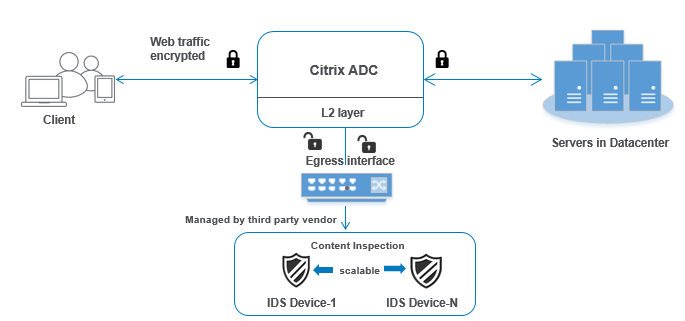
Los siguientes son los pasos que debe configurar mediante la interfaz de línea de comandos.
- Agregue el perfil de inspección de contenido 1 de tipo MIRROR para el servicio IDS 1
- Agregue el perfil de inspección de contenido 2 de tipo MIRROR para el servicio IDS 2
- Agregue el servicio IDS 1 de tipo ANY para el dispositivo IDS 1
- Agregue el servicio IDS 2 de tipo ANY para el dispositivo IDS 2
- Agregue un servidor virtual de equilibrio de carga de tipo ANY
- Enlace el servicio IDS 1 al servidor virtual de equilibrio de carga
- Enlace el servicio IDS 2 al servidor virtual de equilibrio de carga
- Agregue una acción de inspección de contenido para el equilibrio de carga de los dispositivos IDS.
- Agregar directiva de inspección de contenido para la inspección
- Agregar un servidor virtual de conmutación de contenido o equilibrio de carga de tipo HTTP/SSL
- Vincular la directiva de inspección de contenido al servidor virtual de equilibrio de carga de tipo HTTP/SSL
Agregue el perfil de inspección de contenido 1 de tipo MIRROR para el servicio IDS 1
La configuración de IDS se puede especificar en una entidad denominada perfil de inspección de contenido. El perfil tiene una colección de configuraciones del dispositivo. El perfil de inspección de contenido1 se crea para el servicio IDS 1.
En la línea de comandos, escriba:
add contentInspection profile <name> -type ANY -egressInterface <interface_name> [-egressVlan <positive_integer>]
Ejemplo:
add contentInspection profile IDS_profile1 -type MIRROR -egressInterface 1/1 -egressVLAN 1
Agregue el perfil de inspección de contenido 2 para el tipo MIRROR para el servicio IDS 2
El perfil de inspección de contenido 2 se agrega para el servicio 2 y el dispositivo en línea se comunica con el dispositivo a través de la interfaz de salida 1/1.
En la línea de comandos, escriba:
add contentInspection profile <name> -type MIRROR -egressInterface -egressVlan <positive_integer>]
Ejemplo:
add contentInspection profile IDS_profile1 -type MIRROR -egressInterface 1/1 -egressVLAN 1
Agregue el servicio IDS 1 de tipo ANY para el dispositivo IDS 1
Después de habilitar la función de inspección de contenido y agregar el perfil en línea, debe agregar un servicio en línea 1 para que el dispositivo en línea 1 forme parte de la configuración de equilibrio de carga. El servicio que agrega proporciona todos los detalles de configuración en línea.
En la línea de comandos, escriba:
add service <Service_name_1> <Pvt_IP1> ANY <Port> -contentInspectionProfileName <IDS_Profile_1> –usip ON –useproxyport OFF
Ejemplo:
add service IDS_service1 1.1.1.1 ANY 80 -contentInspectionProfileName IDS_profile1 -usip ON -useproxyport OFF
Nota
La dirección IP mencionada en el ejemplo es ficticia.
Agregue el servicio IDS 2 de tipo ANY para el dispositivo IDS 2
Después de habilitar la función de inspección de contenido y agregar el perfil en línea, debe agregar un servicio en línea 2 para el dispositivo en línea 2. El servicio que agrega proporciona todos los detalles de configuración en línea.
En la línea de comandos, escriba:
add service <Service_name_1> <Pvt_IP1> ANY -contentInspectionProfileName <Inline_Profile_2> -healthmonitor OFF –usip ON –useproxyport OFF
Ejemplo:
add service IDS_service 1 1.1.2 ANY 80 -contentInspectionProfileName IDS_profile2
Nota
La dirección IP mencionada en el ejemplo es ficticia.
Agregar un servidor virtual de equilibrio de carga
Después de agregar el perfil en línea y los servicios, debe agregar un servidor virtual de equilibrio de carga para equilibrar la carga de los servicios.
En la línea de comandos, escriba:
add lb vserver <vserver_name> ANY <Pvt_IP3> <port>
Ejemplo:
add lb vserver lb-IDS_vserver ANY 1.1.1.2
Enlace el servicio IDS 1 al servidor virtual de equilibrio de carga
Después de agregar el servidor virtual de equilibrio de carga, ahora vincule el servidor virtual de equilibrio de carga al primer servicio.
En la línea de comandos, escriba:
bind lb vserver <Vserver_name> <Service_name_1>
Ejemplo:
bind lb vserver lb-IDS_vserver IDS_service1
Enlace el servicio IDS 2 al servidor virtual de equilibrio de carga
Después de agregar el servidor virtual de equilibrio de carga, ahora vincule el servidor al segundo servicio.
En la línea de comandos, escriba:
bind lb vserver <Vserver_name> <Service_name_1>
Ejemplo:
bind lb vserver lb-IDS_vserver IDS_service2
Agregar acción de inspección de contenido para el servicio IDS
Después de habilitar la función Inspección de contenido, debe agregar la acción Inspección de contenido para gestionar la información de la solicitud en línea. Según la acción seleccionada, el dispositivo descarta, restablece, bloquea o envía tráfico al dispositivo IDS.
En la línea de comandos, escriba:
add contentInspection action <name> -type <type> (-serverName <string> [-ifserverdown <ifserverdown>]
Ejemplo:
add ContentInspection action IDS_action -type MIRROR –serverName lb-IDS_vserver
Agregar directiva de inspección de contenido para la inspección
Después de crear una acción de inspección de contenido, debe agregar una directiva de inspección de contenido para evaluar las solicitudes de servicio.
En el símbolo del sistema, escriba lo siguiente:
add contentInspection policy <policy_name> –rule <Rule> -action <action_name>
Ejemplo:
add contentInspection policy IDS_pol1 –rule true –action IDS_action
Agregar un servidor virtual de conmutación de contenido o equilibrio de carga de tipo HTTP/SSL
Agregue un servidor virtual de conmutación de contenido o equilibrio de carga para aceptar el tráfico web. También debe habilitar la conexión layer2 en el servidor virtual.
Para obtener más información sobre el equilibrio de cargas, consulte el tema Cómo funciona el equilibrio de cargas.
En la línea de comandos, escriba:
add lb vserver <name> <vserver name>
Ejemplo:
add lb vserver http_vserver HTTP 1.1.1.1 8080
Vincular la directiva de inspección de contenido al servidor virtual de equilibrio de carga de tipo HTTP/SSL
Debe vincular el servidor virtual de conmutación de contenido o equilibrio de carga de tipo HTTP/SSL a la directiva de inspección de contenido.
En el símbolo del sistema, escriba lo siguiente:
bind lb vserver <vserver name> -policyName < policy_name > -priority <> -type <REQUEST>
Ejemplo:
bind lb vserver http_vserver -policyName IDS_pol1 -priority 100 -type REQUEST
Configurar la integración de servicios en línea mediante la GUI de Citrix ADC
- Vaya a Seguridad > Inspección de contenido > Perfiles de inspección de contenido.
- En la página Perfil de inspección de contenido, haga clic en Agregar.
- En la página Crear perfil de inspección de contenido, defina los siguientes parámetros.
- Nombre del perfil. Nombre del perfil de inspección de contenido de IDS.
- Tipo. Seleccione los tipos de perfil como MIRROR.
- Interfaz de salida. La interfaz a través de la cual se envía el tráfico desde Citrix ADC al dispositivo IDS.
- VLAN de salida (opcional). El identificador de VLAN de interfaz a través del cual se envía el tráfico al dispositivo IDS.
- Haga clic en Crear.
- Vaya a Administración del tráfico > Equilibrio de carga > Servicios y haga clic en Agregar.
- En la página Servicio de equilibrio de carga, introduzca los detalles del servicio de inspección de contenido.
- En la sección Configuración avanzada, haga clic en Perfiles.
- Vaya a la sección Perfiles y haga clic en el icono de lápiz para agregar el perfil de inspección de contenido.
- Haga clic en Aceptar.
- Vaya a Equilibrio de carga > Servidores. Agregue un servidor virtual de tipo HTTP o SSL.
- Después de introducir los detalles del servidor, haga clic en Aceptar y de nuevo en Aceptar.
- En la sección Configuración avanzada, haga clic en Directivas.
- Vaya a la sección Directivas y haga clic en el icono de lápiz para configurar la directiva de inspección de contenido.
- En la página Elegir directiva, selecciona Inspección de contenido. Haga clic en Continuar.
- En la sección Vinculación de directivas, haga clic en “+” para agregar una directiva de inspección de contenido.
- En la página Crear directiva de CI, introduzca un nombre para la directiva de inspección de contenido en línea.
- En el campo Acción, haga clic en el signo “+” para crear una acción de inspección de contenido IDS de tipo MIRROR.
-
En la página Crear acción de CI, defina los siguientes parámetros.
a. Nombre. Nombre de la directiva en línea de inspección de contenido.
b. Tipo. Seleccione el tipo como ESPEJO. c. Nombre del servidor. Seleccione el nombre del servidor/servicio como dispositivos en línea.
d. Si el servidor está inactivo. Seleccione una operación si el servidor deja de funcionar. e. Solicitud de tiempo de espera. Seleccione un valor de tiempo de espera. Se pueden usar valores predeterminados.
f. Solicitud de acción de tiempo de espera. Seleccione una acción de tiempo de espera. Se pueden usar valores predeterminados.
- Haga clic en Crear.
- En la página Crear directiva de CI, introduzca otros detalles.
- Haga clic en Aceptar y Cerrar.
Para obtener información sobre la configuración de la GUI de Citrix ADC para equilibrar la carga y replicar el tráfico en dispositivos IDS, consulte Equilibrio de carga.
Para obtener información sobre la configuración de la GUI de Citrix ADC para equilibrar la carga y reenviar el tráfico al servidor de origen back-end después de la transformación del contenido, consulte el tema Equilibrio de carga.
Compartir
Compartir
This Preview product documentation is Cloud Software Group Confidential.
You agree to hold this documentation confidential pursuant to the terms of your Cloud Software Group Beta/Tech Preview Agreement.
The development, release and timing of any features or functionality described in the Preview documentation remains at our sole discretion and are subject to change without notice or consultation.
The documentation is for informational purposes only and is not a commitment, promise or legal obligation to deliver any material, code or functionality and should not be relied upon in making Cloud Software Group product purchase decisions.
If you do not agree, select I DO NOT AGREE to exit.